Когда вы запускаете приложение, которое Windows 10 не распознает, даже если оно подписано разработчиком, SmartScreen блокирует его. SmartScreen, а точнее Защитник Windows, блокирует эти приложения, чтобы вы были в безопасности. Конечно, он действительно получает много ложных срабатываний, и часто приложения, которым доверяют пользователи, в конечном итоге помечаются антивирусом. Когда SmartScreen блокирует приложение, вы все равно можете обойти его, щелкнув параметр «Все равно запустить», однако, если параметр «Все равно запустить» отсутствует, вы вряд ли сможете многое сделать без него.
Вы можете добавить приложение или файл в белый список в SmartScreen, но если это не сработает и вам нужно, чтобы в сообщении о блокировке отображалась опция «Все равно запускать», есть довольно простой способ получить ее.
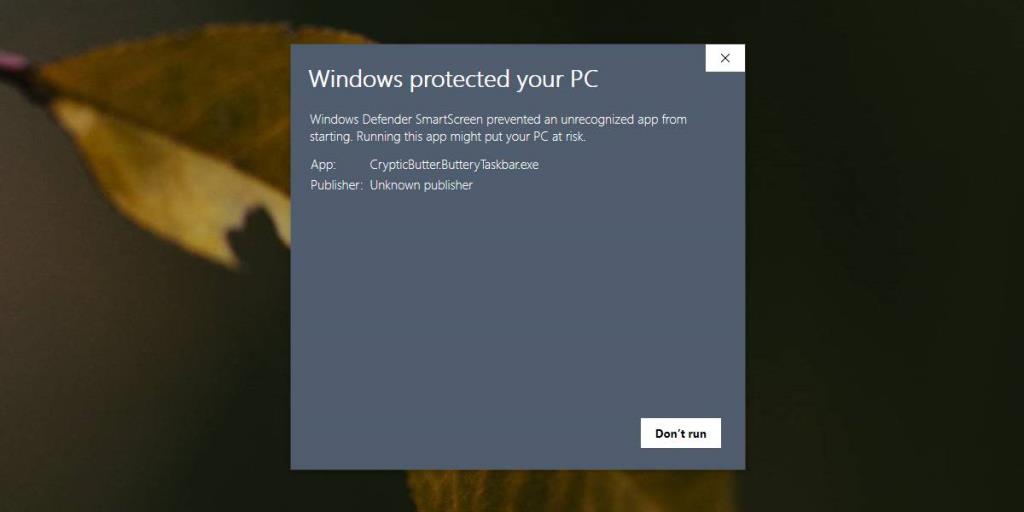
Параметр "Все равно не запускать" на SmartScreen
Параметры, которые предлагает вам SmartScreen, зависят от настроек Защитника Windows. Если вы не видите параметр «Все равно запускать», значит, вы настроили Защитник Windows на особую бдительность до такой степени, что он не позволяет вам самостоятельно судить, когда приложение заблокировано.
Чтобы решить эту проблему, откройте Защитник Windows и перейдите в Управление приложениями и браузером. В разделе «Проверить приложения и файлы» выберите вариант «Предупреждать» вместо параметра «Блокировать».
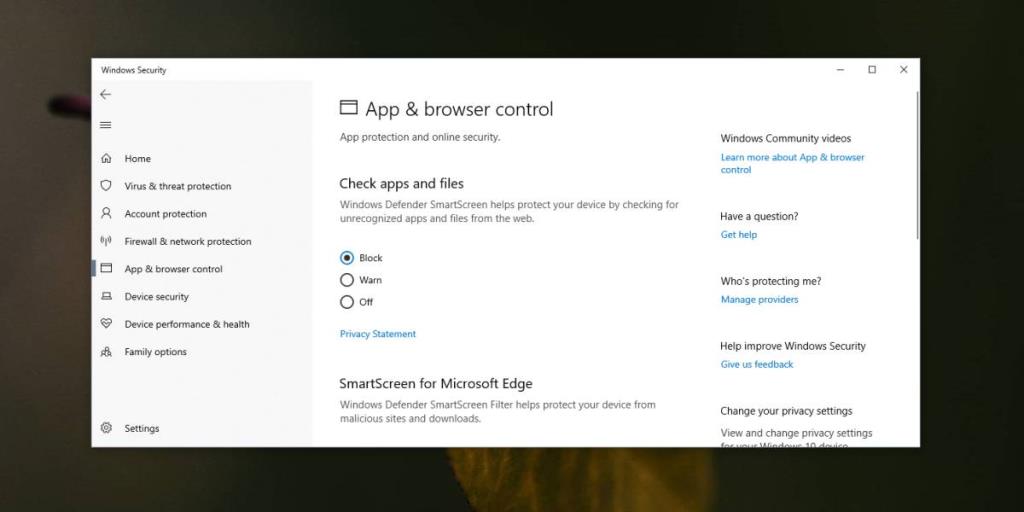
Когда вы в следующий раз столкнетесь с SmartScreen, щелкните опцию See more. Откроется кнопка «Все равно запустить», которую можно щелкнуть, чтобы запустить соответствующее приложение.
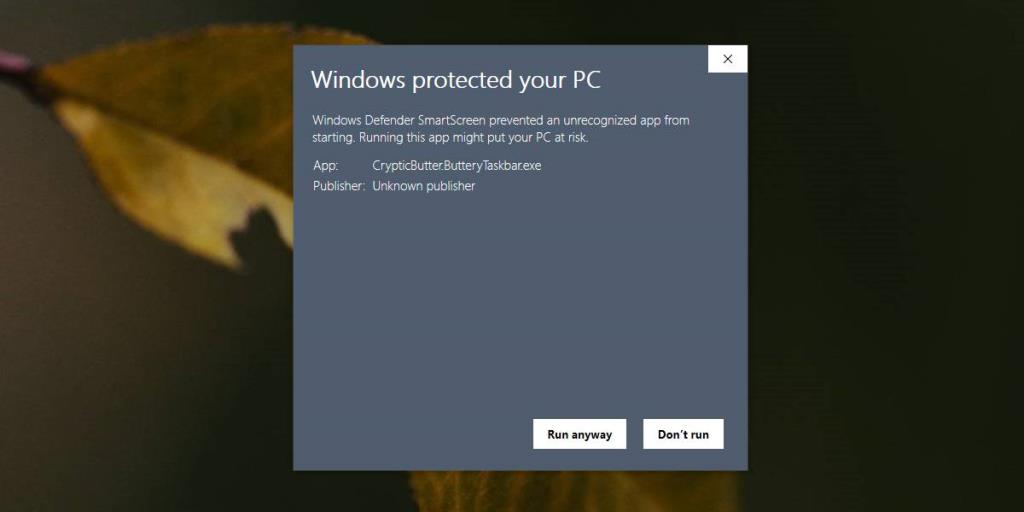
Если вы предпочитаете, чтобы Защитник Windows оставил самые строгие настройки, но все же вам нужно запустить приложение, которое блокируется им, вы можете занести приложение или файл в белый список. Также есть возможность изменить настройки Защитника Windows обратно на блокировку приложений после того, как вы запустите приложение, которое вам нужно.
Защитник Windows может блокировать запуск приложения, если сочтет его вредоносным. Некоторые приложения, хотя и безопасные, могут быть заблокированы из-за того, что они делают, и никакие права пользователя не позволяют запускать приложение. Если вы абсолютно уверены, что приложение безопасно, вы можете отключить Защитник Windows и запустить / установить приложение. Убедитесь, что вы включили его после того, как закончите. Защитник Windows призван защищать вас, и его нельзя оставлять отключенным.
Если вы используете антивирус, отличный от Защитника Windows, вы вообще не увидите SmartScreen. Если приложения блокируются в вашей системе, вам придется настроить параметры того антивирусного приложения, которое вы используете. Проверьте, есть ли у него опция белого списка или вы можете временно отключить его, чтобы запустить доверенное приложение.

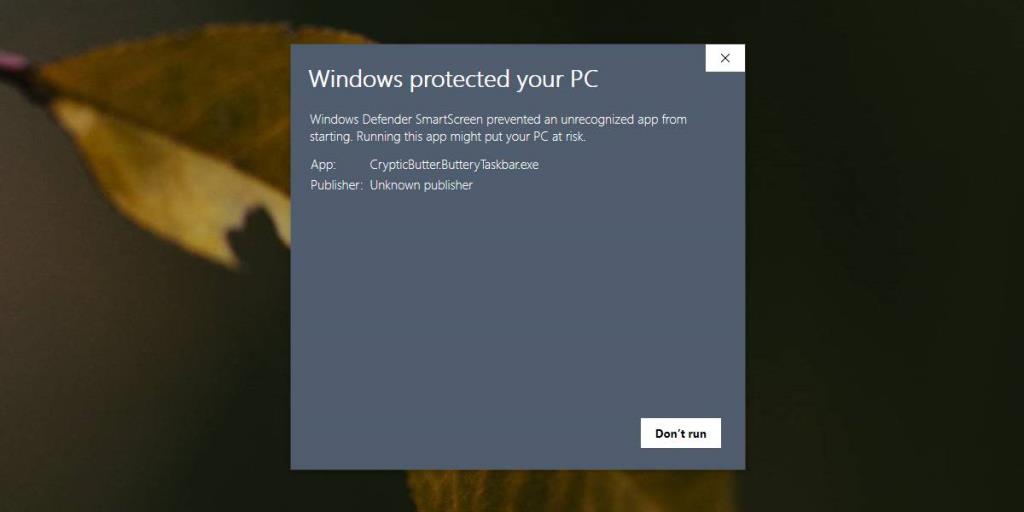
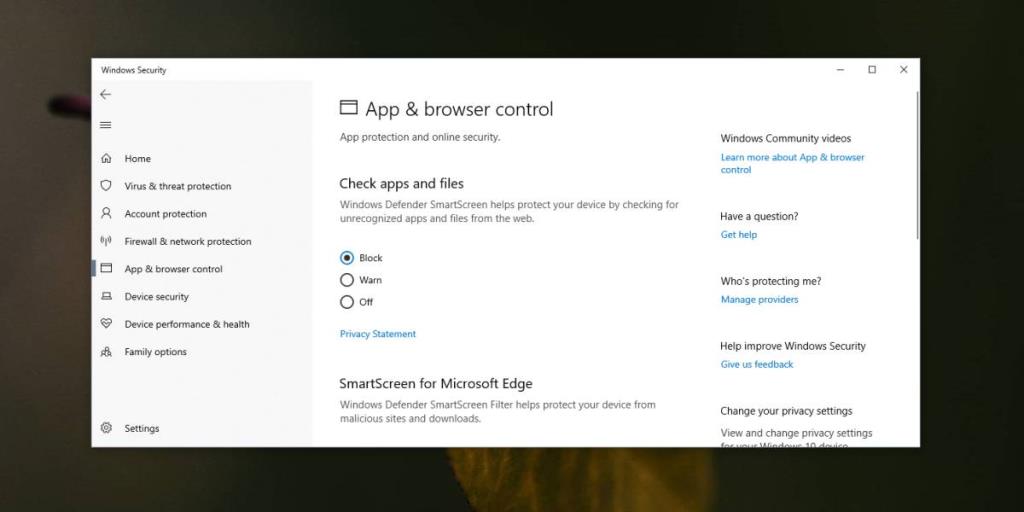
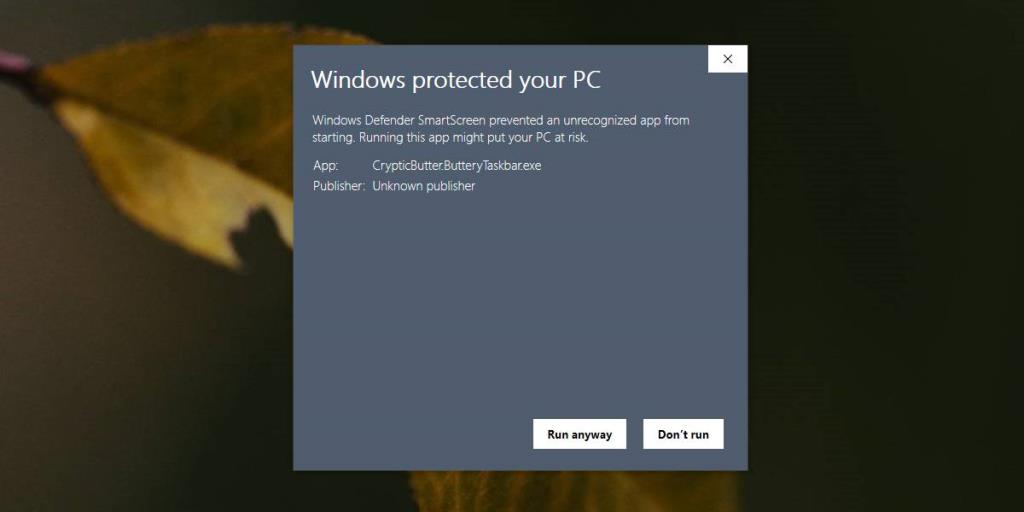






![Программа для автоматического резервного копирования на USB-накопитель [Windows] Программа для автоматического резервного копирования на USB-накопитель [Windows]](https://tips.webtech360.com/resources8/r252/image-4071-0829093733946.jpg)
